AWSリレーショナルデータベースサービス(RDS) は、Oracle、MySQL、PostgreSQL、およびSQLServerデータベースのマネージドサービスです。 3つの記事の最初の記事「AWSRDSでのMySQLデータベースとOracleデータベースでのJDeveloperの使用、パート1」では、MySQLデータベース用のRDSインスタンスを作成し、ローカルマシン上のJDeveloperからのアクセスを許可するようにRDSインスタンスを変更しました。この続きの記事では、JDeveloperを使用してRDS上のMySQLデータベースに接続します。この記事には次のセクションがあります:
- MySQLデータベースでのJDeveloperの使用
- 接続の有効化
- MySQLデータベースの接続パラメータの取得
- JDeveloperでのMySQLデータベースへの接続の作成
- 結論
MySQLデータベースでのJDeveloperの使用
Oracle JDeveloperはMySQLデータベースの組み込みサポートを提供しますが、RDSDBインスタンスへの接続を有効にする必要があります。次のセクションでは、RDS DBインスタンスへの接続を有効にし、RDS DBインスタンスに接続するための接続パラメーターを取得し、RDSDBインスタンスへの接続を作成します。
接続の有効化
デフォルトでは、新しいRDSインスタンスには、単一のIPアドレスである可能性があるCIDRブロック内の特定のIPアドレス範囲からの接続のみを許可するように設定されたセキュリティグループインバウンドルールがあります。 JDeveloperがセキュリティグループにインストールされているマシンのIPアドレスからの接続を許可するには、インバウンドルールを変更する必要があります。図1に示すように、[RDS DBインスタンスの詳細]セクションで、[セキュリティグループ]リンクをクリックします。

図1: RDSDBインスタンス>セキュリティグループリンク
セキュリティグループコンソールが表示されます。 インバウンドを選択します タブをクリックし、編集をクリックします 図2に示すように、セキュリティグループルールを変更します。
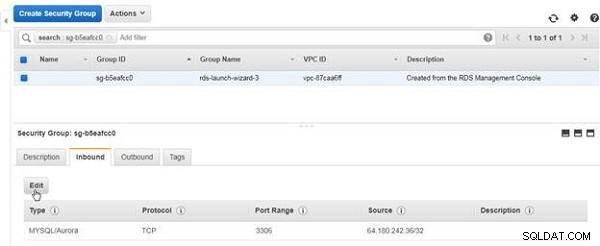
図2: セキュリティグループ>インバウンド>編集
インバウンドルールの編集 、送信元IPアドレスをJDeveloperがインストールされているマシンのIPアドレスに変更します。 JDeveloperがインストールされているマシンのIPアドレスが不明な場合、または複数のIPアドレスへのアクセスを追加する場合は、タイプを選択します。 すべてのトラフィックとして 、プロトコル すべてとして 、ポート範囲 0-65535、およびソース どこでもとして 、図3に示すように、[保存]をクリックします 。
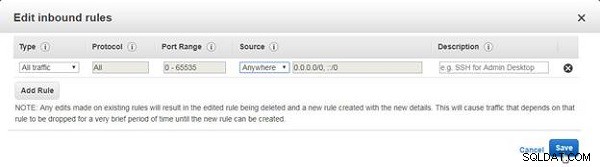
図3: インバウンドルールの変更
図4に示すように、インバウンドルールはすべてのトラフィックを許可するように変更されます。
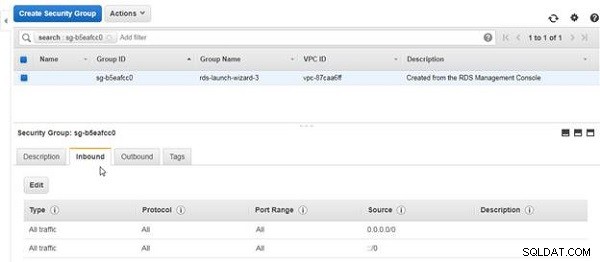
図4: すべてのトラフィックを許可するように変更されたインバウンドルール
MySQLデータベースの接続パラメータの取得
RDS上のMySQLデータベースに接続するには、データベースのホスト名とポート情報を取得する必要があります。 mysqldbをクリックします 図5に示すように、RDSインスタンス。
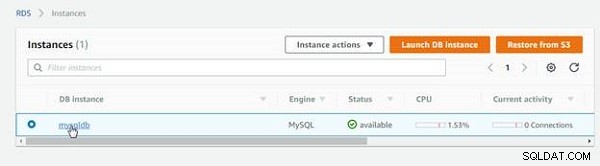
図5: RDS>インスタンス>mysqldb
mysqldb内 インスタンス、詳細ページ接続 セクションには、接続パラメータがリストされています。 エンドポイントをコピーします (図6を参照)。エンドポイントは、RDSDBインスタンスのホスト名です。 ポート デフォルトでは3306です。 一般公開 はいである必要があります 。
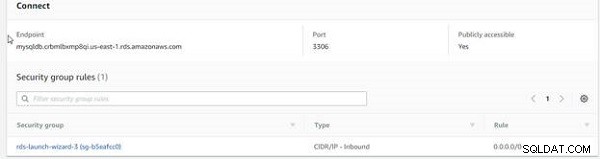
図6: RDSインスタンスのエンドポイントとポートの取得
データベース名はDB名から取得されます 構成での設定 、図7に示すように。
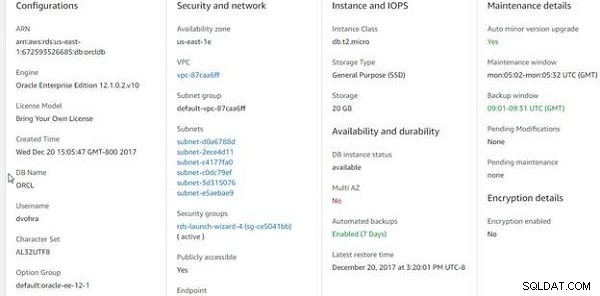
図7: DB名の取得
JDeveloperでのMySQLデータベースへの接続の作成
新しい接続を作成するには、[新しいアプリケーション]をクリックします 図8に示すように、JDeveloperで。

図8: 新しいアプリケーション
新しいギャラリー 、[一般>接続]を選択します カテゴリ およびデータベース接続 アイテム [OK]をクリックします 、図9に示すように。
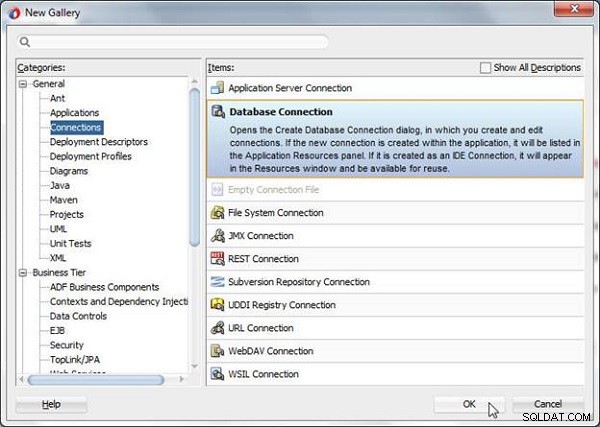
図9: 新しいギャラリーでのデータベース接続の選択
データベース接続の作成 ウィザードで、接続名を指定します ( MySQLConnection )、接続タイプを選択します MySQLとして 、図10に示すように。
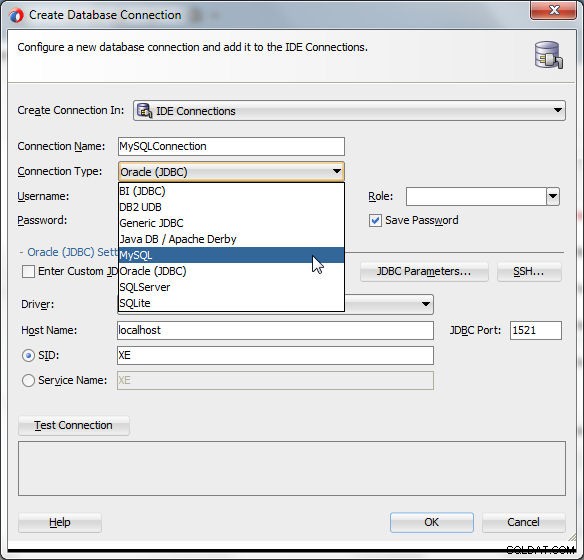
図10: MySQLとしての接続タイプの選択
MySQLを使用 接続タイプとして選択 、ドライバークラス com.mysql.jdbc.Driverに設定されます およびライブラリ MySQLライブラリに設定されます(図11を参照)。
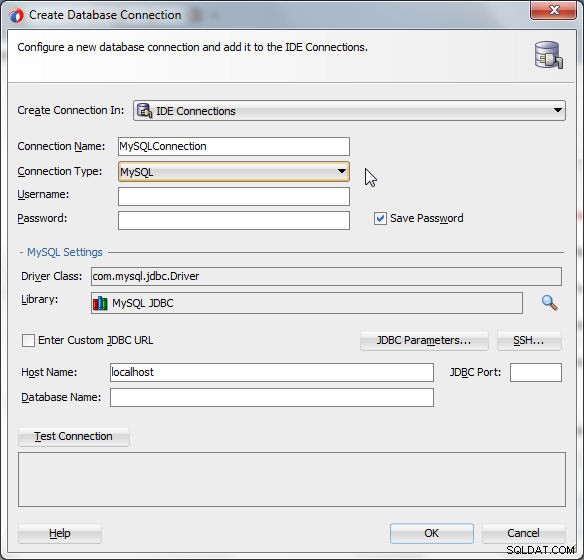
図11: MySQL設定
ユーザー名を指定します 新しいRDSDBインスタンスを作成するときに設定されたマスターユーザー名として。 パスワードを指定します 新しいRDSDBインスタンスを作成するときに設定されたマスターパスワードとして。 ホスト名を指定します エンドポイントとして 接続でコピー 図6のセクション。データベース名を指定します DB名として 詳細>構成のDB名からコピー 図7。JDBCポート は図6の[接続からのポート]セクションであり、デフォルトでは3306です。 接続のテストをクリックします 、図12に示すように。
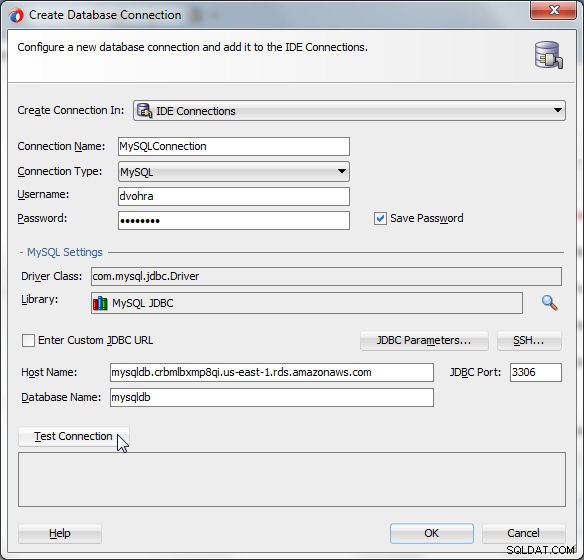
図12: 接続のテスト
図13に示すように、[接続]ダイアログが表示されます。
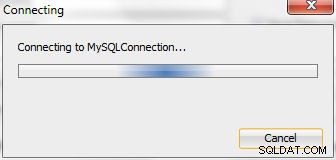
図13: 接続中
テスト接続からの出力がSuccessConnected To:MySQLの場合 、[ OK]をクリックします 、図14に示すように。
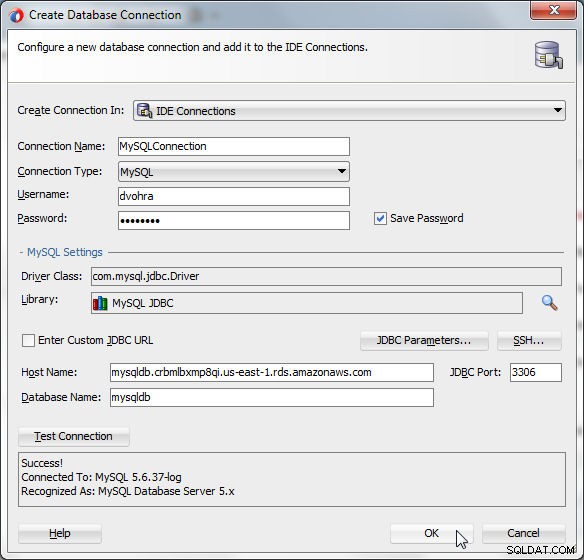
図14: データベース接続の作成>OK
MySQLConnection 作成され、リソースに追加されます 図15に示すように、ビュー。MySQLConnection構造ビューには、接続の構造が表示されます。これには、接続名、接続タイプ、ホスト名、ポート、データベース名、ユーザー名、およびJDBCドライバーが含まれます。
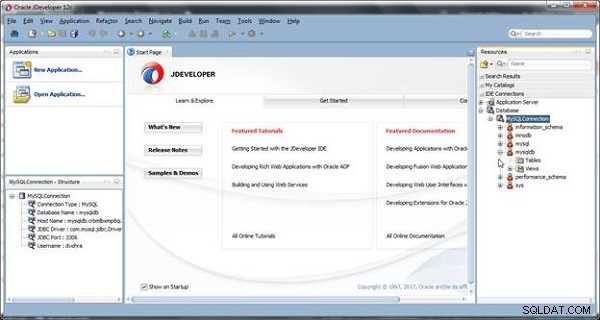
図15: MySQLConnectionがリソースに追加されました
結論
この記事では、OracleJDeveloperを使用してAWSRelational Database Service(RDS)上のMySQLインスタンスに接続する方法について説明しました。顕著な構成機能のいくつかは次のとおりです。
- JDeveloperがRDSDBインスタンスとは異なるVPCにある場合は、RDSDBインスタンスをパブリックアクセス可能にする必要があります。
- JDeveloperがインストールされているマシンのIPアドレスのセキュリティグループインバウンドルールを追加する必要があります。
3つの記事では、RDS上のOracleDatabaseでJDeveloperを使用する方法について説明します。
